Jak urychlit práci Yandex.Browser
Pomocí dlouhého prohlížeče uživatelé často zaznamenávají zpomalení výkonu. Každý webový prohlížeč může začít zpomalovat, i když byl nainstalován poměrně nedávno. A Yandex.Browser Zde není žádná výjimka. Příčiny, které snižují jeho rychlost provozu, mohou být velmi odlišné. Zůstává pouze zjistit, co ovlivnilo rychlost webového prohlížeče, a opravit tuto vadu.
Obsah
Důvody a řešení pomalé práce Yandex.Browser
Yandex.Browser může brzdit z různých důvodů. Může to být jako pomalý internet, který neumožňuje rychle načíst stránky a problémy s počítačem nebo notebookem. Dále budeme analyzovat základní situace, ve kterých je pozorován nestabilní provoz webového prohlížeče.
Důvod 1: Pomalá rychlost internetu
Někdy někteří zaměňují pomalou rychlost internetu a pomalé ovládání prohlížeče. Potřebujete vědět, že někdy prohlížeč načítá stránky po dlouhou dobu kvůli pomalé rychlosti připojení k internetu. Pokud si nejste jisti, co způsobí pomalé načítání stránek, nejprve zkontrolujte rychlost připojení k síti. Můžete to udělat na různých službách, doporučujeme nejoblíbenější a nejbezpečnější:
Přejděte na stránku 2IP
Jděte na Speedtest
Pokud vidíte, že příchozí a odchozí rychlosti jsou vysoké a ping je malý, pak je internet v pořádku a problém by se měl opravdu hledat v programu Yandex.Browser. A pokud kvalita komunikace zůstává hodně žádoucí, pak stojí za to počkat, až dojde k úpravě problémů s internetem, nebo můžete okamžitě kontaktovat poskytovatele internetu.
Čtěte také:
Zvyšte rychlost Internetu v systému Windows 7
Programy pro zvýšení rychlosti internetu
Můžete také použít režim "Turbo" z Yandex.Browser. Stručně řečeno, v tomto režimu jsou všechny stránky stránek, které chcete otevřít, nejprve komprimovány servery Yandex a poté odeslány do počítače. Tento režim je skvělý pro pomalé připojení, ale stojí za to si uvědomit, že pro zrychlené načítání stránek budete muset prohlížet obrázky a jiný obsah v nižší kvalitě.
Režim Turbo můžete zapnout kliknutím na tlačítko " Nabídka " a výběrem položky " Povolit Turbo ":
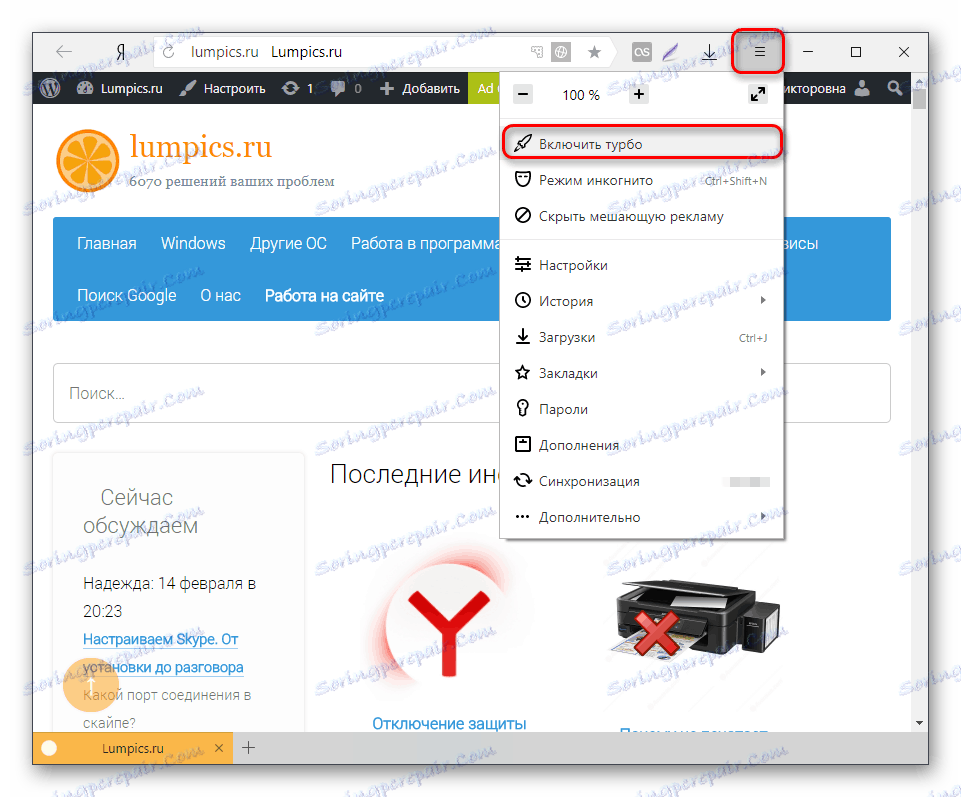
Doporučujeme, abyste si přečetli další informace o tomto režimu a možnosti automatického zapnutí, když je připojení pomalé.
Čtěte také: Práce s režimem Turbo v aplikaci Yandex.Browser
Stává se také, že text a další stránky jsou dobře načteny, ale video, například na YouTube nebo VK, je načítáno po dlouhou dobu. V tomto případě je nejpravděpodobnější, opět důvodem je připojení k internetu. Pokud chcete sledovat video, ale dočasně to nemůžete udělat kvůli dlouhému stahování, pak jen snížit kvalitu - tato funkce je k dispozici u mnoha hráčů. Navzdory skutečnosti, že nyní můžete sledovat video ve velmi vysoké kvalitě, je lepší jej snížit na průměr - asi 480p nebo 360p.
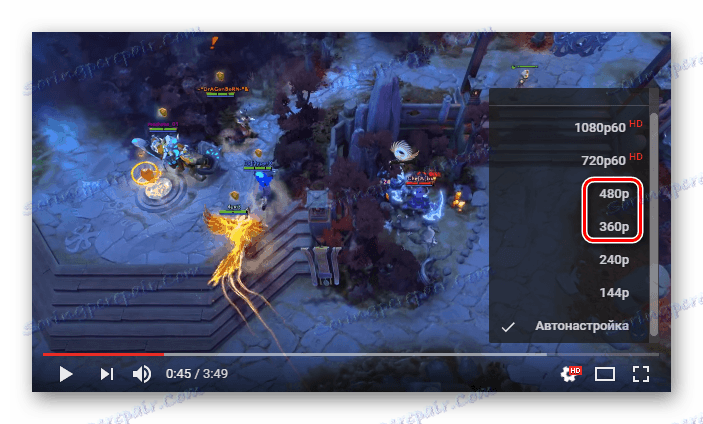
Čtěte také:
Řešení problému s brzdným videem v Yandex.Browser
Co dělat, když se video na YouTube zpomaluje
Důvod 2: Popelnice v prohlížeči
Skutečnost, že stránky opouštějí po sobě, může také přímo ovlivnit rychlost celého prohlížeče. Uchovává soubory cookie, historii prohlížení, cache. Když se tyto informace stane příliš mnoho, internetový prohlížeč může začít zpomalovat. Proto je nejlepší se zbavit odpadků tím, že ho vyčistíte. Není nutné odstranit uložená přihlašovací údaje a hesla, ale soubory cookie, historie a mezipaměť je nejlépe vymazány. Postupujte takto:
- Přejděte do nabídky "Nabídka" a vyberte možnost "Doplňky" .
- V dolní části stránky klikněte na tlačítko Zobrazit rozšířená nastavení .
- V bloku "Osobní údaje" klikněte na tlačítko Vymazat historii stahování .
- V okně, které se otevře, vyberte možnost "Celý čas" a zaškrtněte políčka:
- Historie sledování;
- Historie stahování;
- Soubory uložené v mezipaměti;
- Soubory cookie a další informace o stránkách a modulech.
- Klikněte na možnost Vymazat historii .
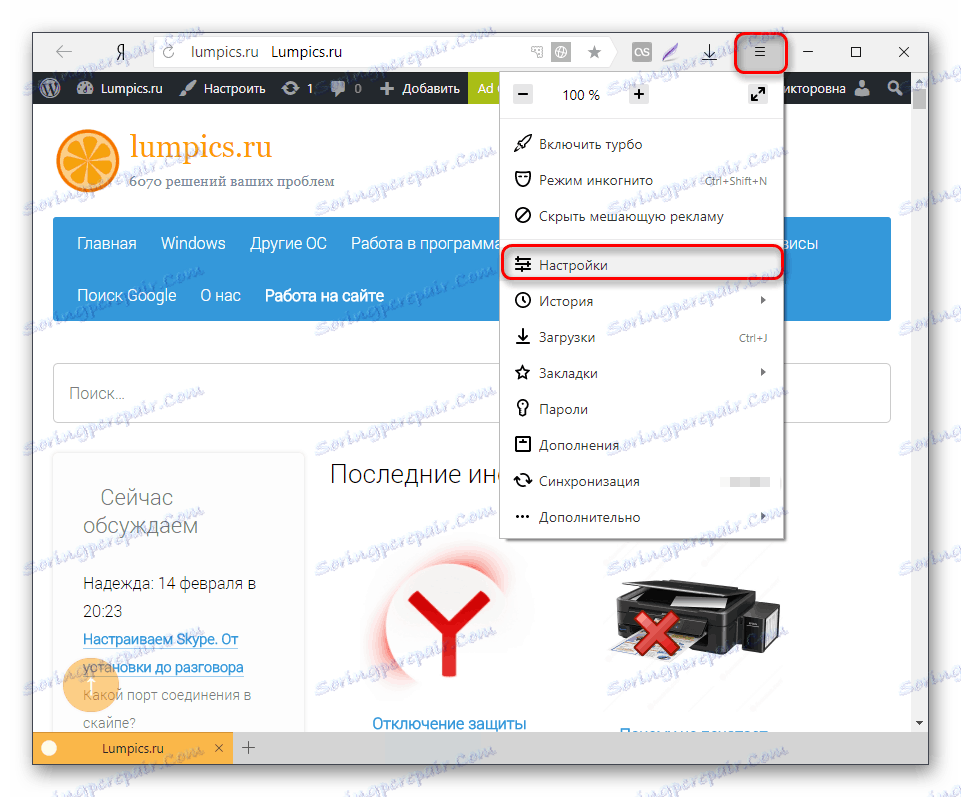
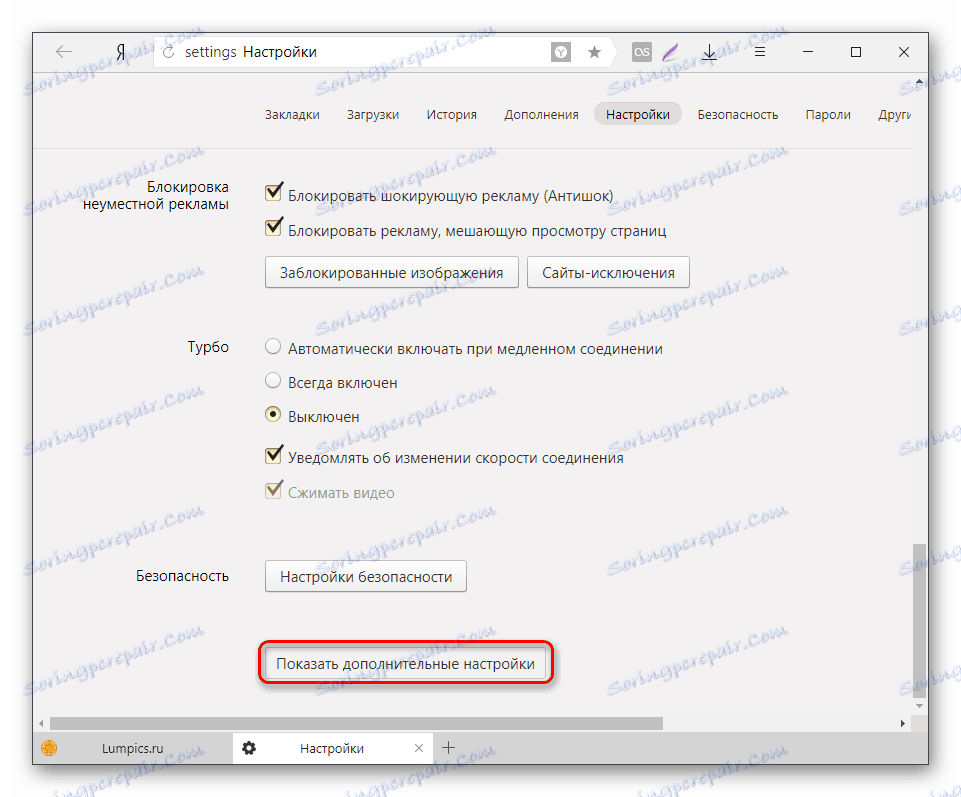
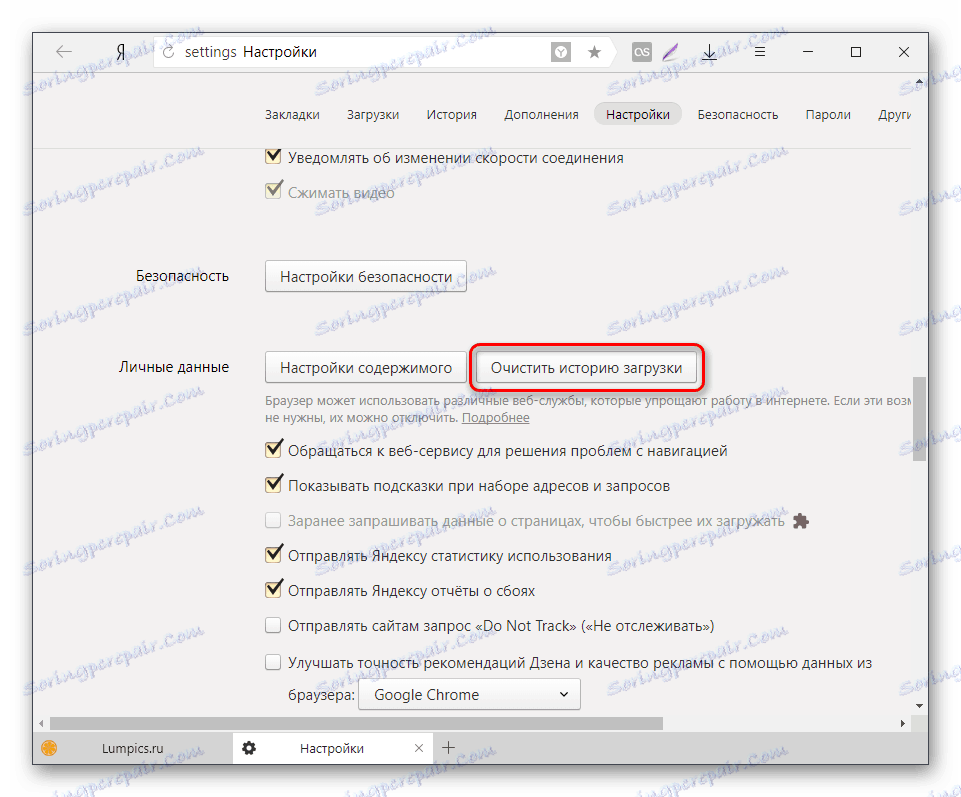
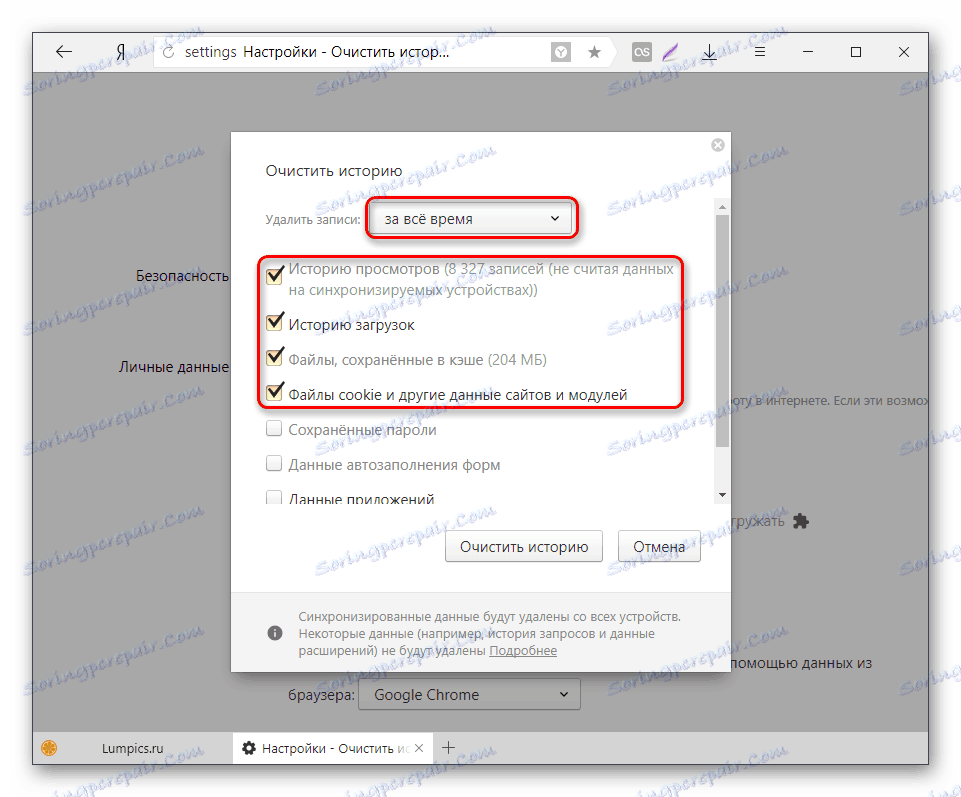
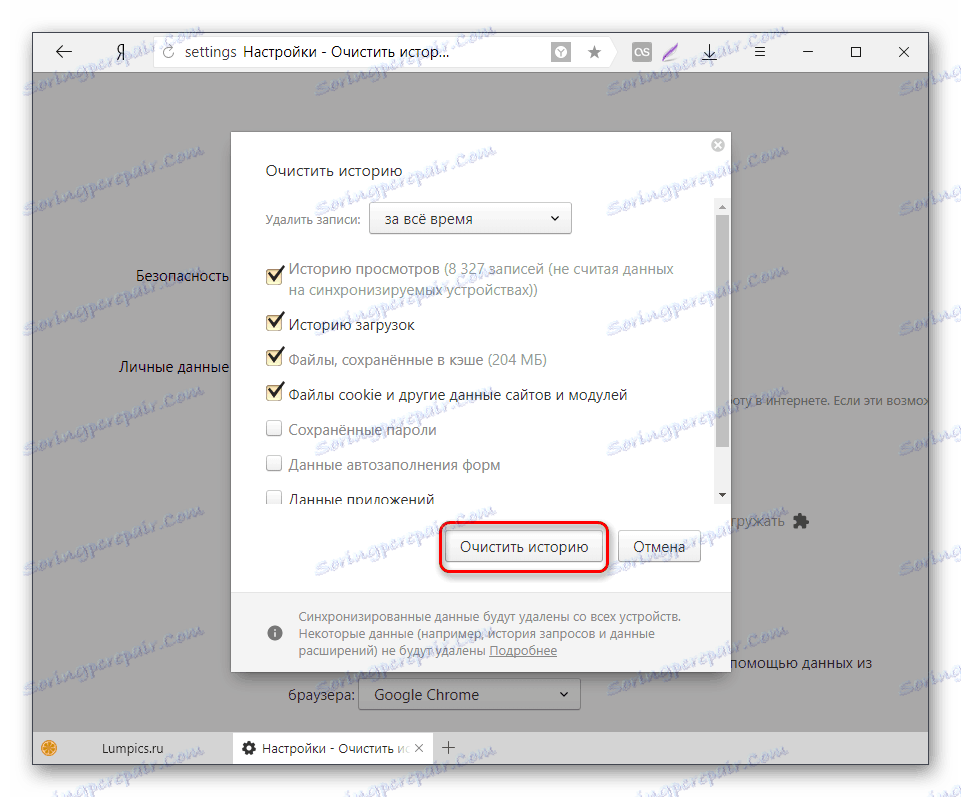
Důvod č. 3: Velké množství dodatků
Ve službe Google Webstore a v aplikaci Addons najdete velké množství rozšíření jakékoli barvy a chuti. Instalace, myslíme si, užitečné rozšíření, na ně rychle zapomínáme. Čím více nepotřebných rozšíření běží a pracuje společně s webovým prohlížečem, tím pomalejší je prohlížeč. Zakázat nebo dokonce lépe odstranit takové rozšíření z Yandex.Browser:
- Přejděte do nabídky "Nabídka" a vyberte možnost "Doplňky" .
- Vypněte předinstalované rozšíření, které nepoužíváte.
- Všechny nainstalované doplňky se nacházejí ručně v dolní části stránky v bloku "Z jiných zdrojů" . Přejeďte myš přes nepotřebné rozšíření a klikněte na tlačítko "Odstranit" vpravo.
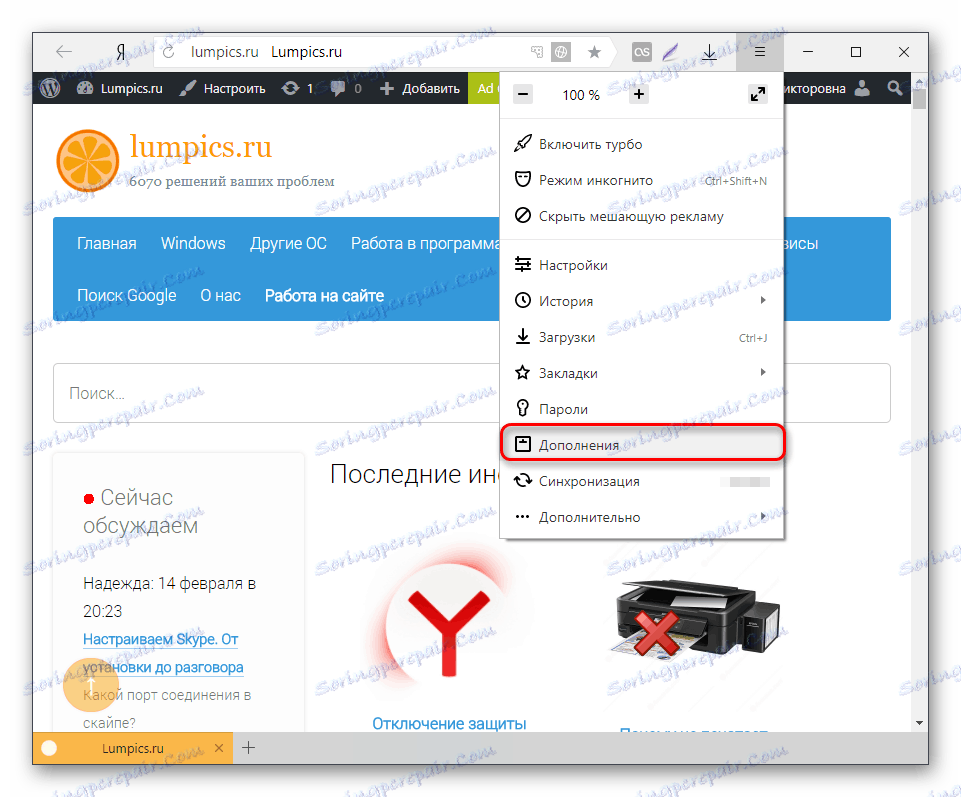
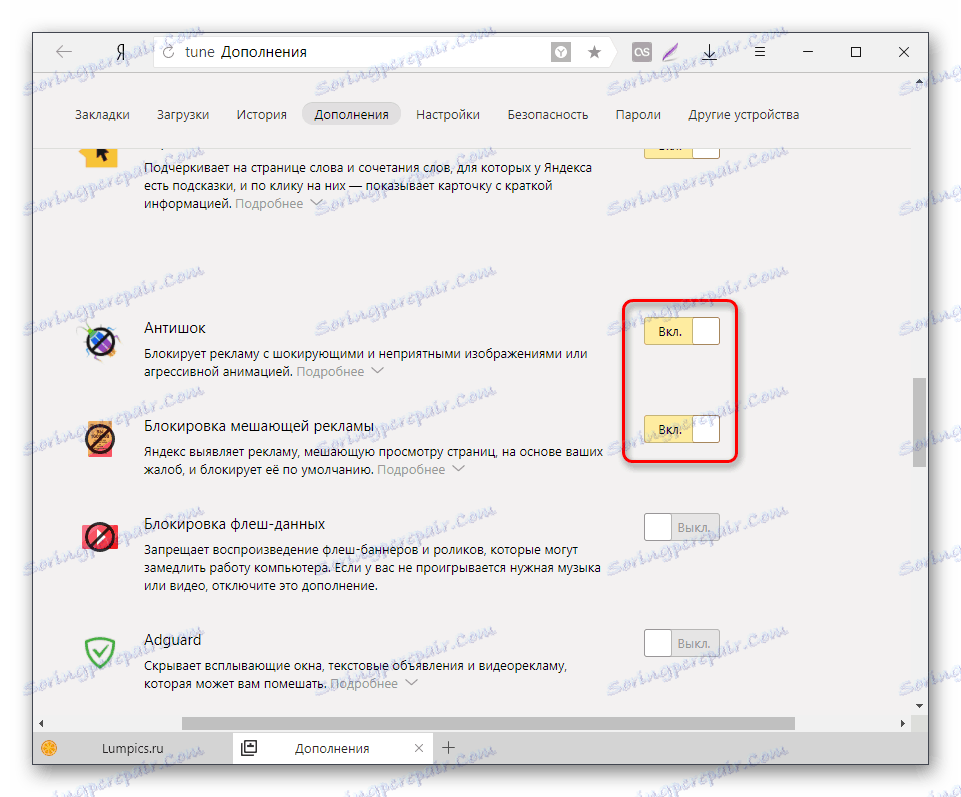
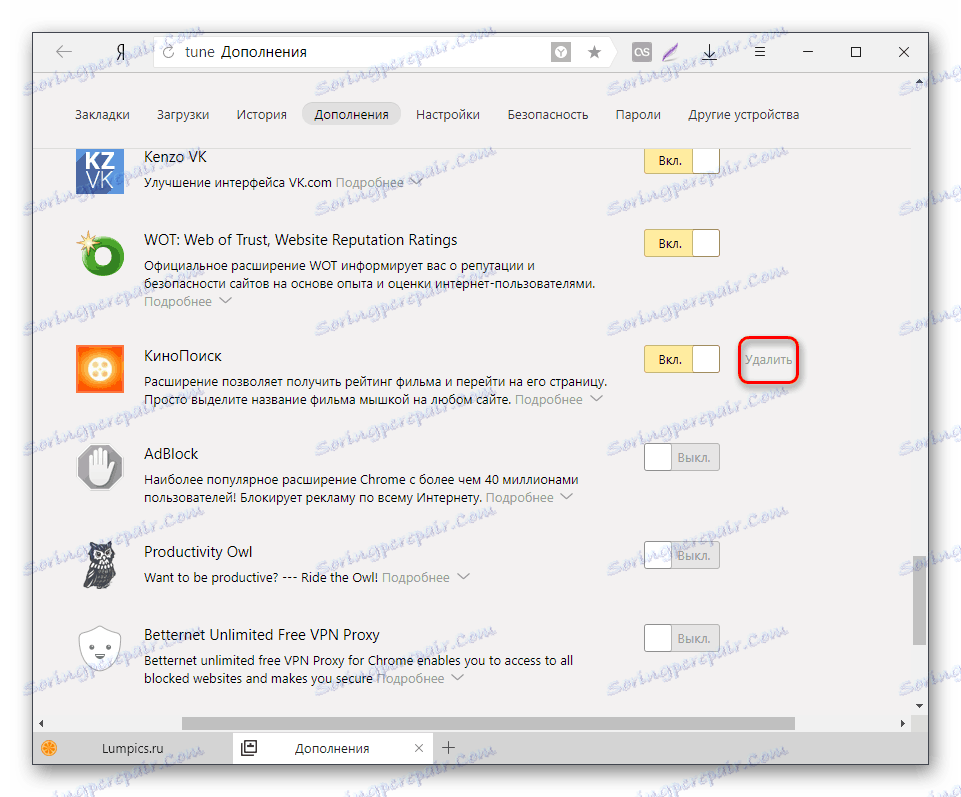
Důvod č. 4: Viry na počítači
Viry jsou právě důvodem, proč téměř žádná z témat, která se zabývají problémem s počítačem, je bez. Nemyslete si, že všechny viry nutně blokují přístup k systému a cítí se - některé z nich sedí v počítači zcela nepovšimnuté pro uživatele, načítají maximální pevný disk, procesor nebo paměť RAM. Ujistěte se, že počítač prohledáváte na viry, například jeden z těchto nástrojů:
- Shareware: SpyHunter , Hitman Pro , Malwarebytes AntiMalware .
- Bezplatné: AVZ , AdwCleaner , Kaspersky Virus Removal Tool , Dr.Web CureIt .
Ještě lépe nainstalujte antivirový program, pokud ještě nebyl proveden:
- Shareware: ESET NOD 32 , Dr.Web Security Space , Kaspersky Internet Security , Norton Internet Security , Kaspersky Anti-Virus , Avira .
- Bezplatné: Kaspersky zdarma , Avast Free Antivirus , AVG Antivirus zdarma , Comodo Internet Security .
Příčina 5: Zakázáno nastavení prohlížeče
Ve výchozím nastavení služba Yandex.Browser obsahuje funkci rychlých načítání stránek, které se například zobrazují při rolování. Někdy uživatelé podle nevědomosti mohou tuto funkci zakázat, čímž se prodlužuje doba čekání na načtení všech prvků webu. Zakázání této funkce je téměř nikdy nevyžadováno, protože téměř nenese zátěž o prostředky počítače a mírně ovlivňuje internetovou komunikaci. Chcete-li povolit zrychlené načítání stránky, proveďte následující kroky:
- Přejděte do nabídky "Nabídka" a vyberte možnost "Doplňky" .
- V dolní části stránky klikněte na tlačítko Zobrazit rozšířená nastavení .
- V poli "Osobní údaje" zaškrtněte políčko "Předem si vyžádejte údaje o stránkách, abyste je mohli rychleji načíst" .
- Funkce experimentálního plátna (
#enable-experimental-canvas-features) - obsahuje experimentální funkce, které pozitivně ovlivňují výkon prohlížeče. - "Zrychlená 2D plátna" (
#disable-accelerated-2d-canvas) - zrychluje 2D grafiku. - "Rychlá karta / zavření okna" (
#enable-fast-unload) - Používá se JavaScript, což řeší problém při zavěšení některých záložek. - "Počet rastrových závitů" (
#num-raster-threads) - čím více je počet rastrových toků, tím rychleji je obraz zpracováván a v důsledku toho se zvyšuje rychlost stahování. V rozevírací nabídce nastavte hodnotu na hodnotu "4" . - "Jednoduchá mezipaměť pro protokol HTTP" (
#enable-simple-cache-backend) - ve výchozím nastavení používá prohlížeč zastaralý systém ukládání do mezipaměti. Funkce Simple Cache je aktualizovaný mechanismus, který ovlivňuje výkon Yandex.Browser. - Předpověď posouvání (
#enable-scroll-prediction) je funkce, která předjímá akce uživatele, například posouvání dole. Předpovědět tuto a další akce prohlížeč předem načte potřebné prvky a tím urychlí zobrazení stránky.
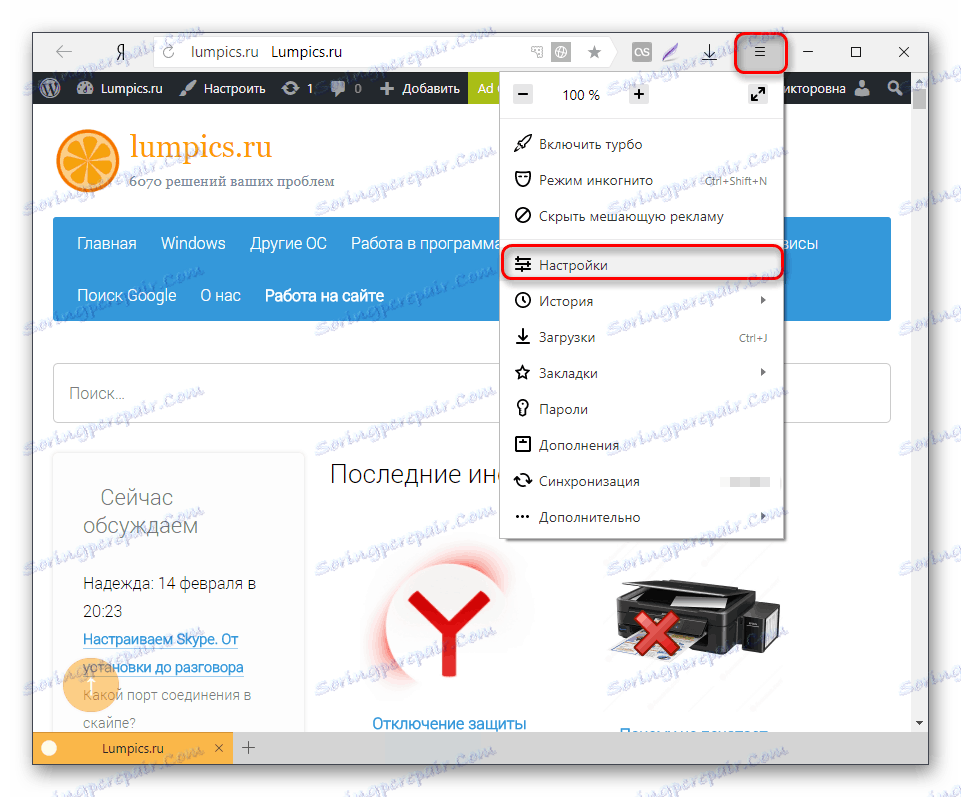
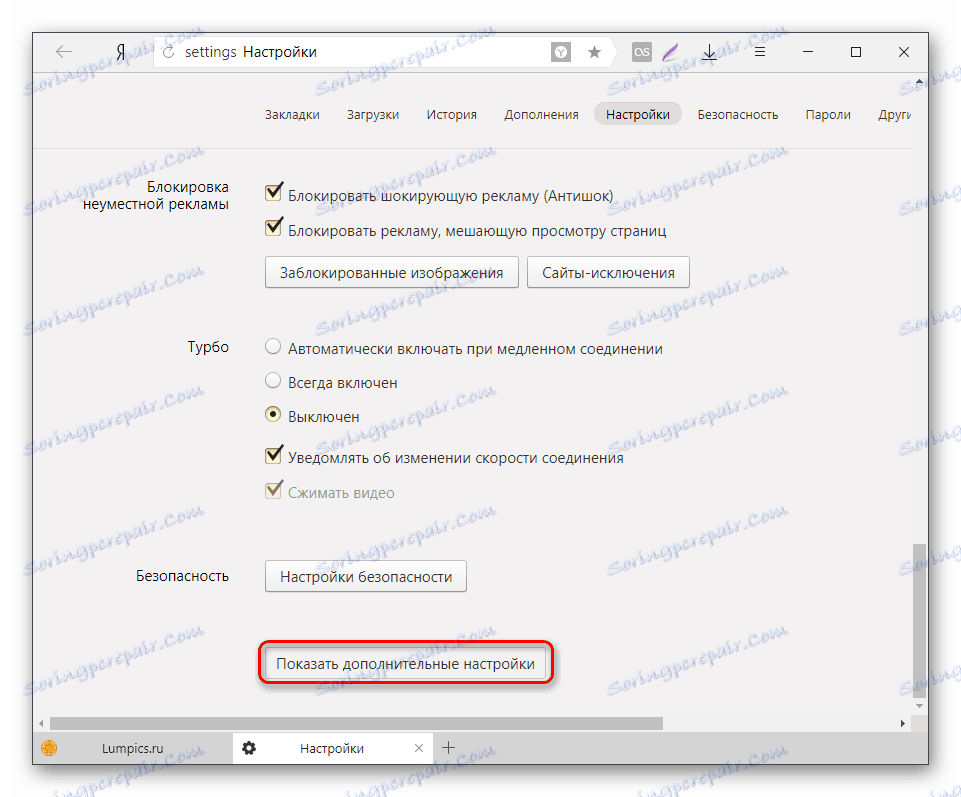
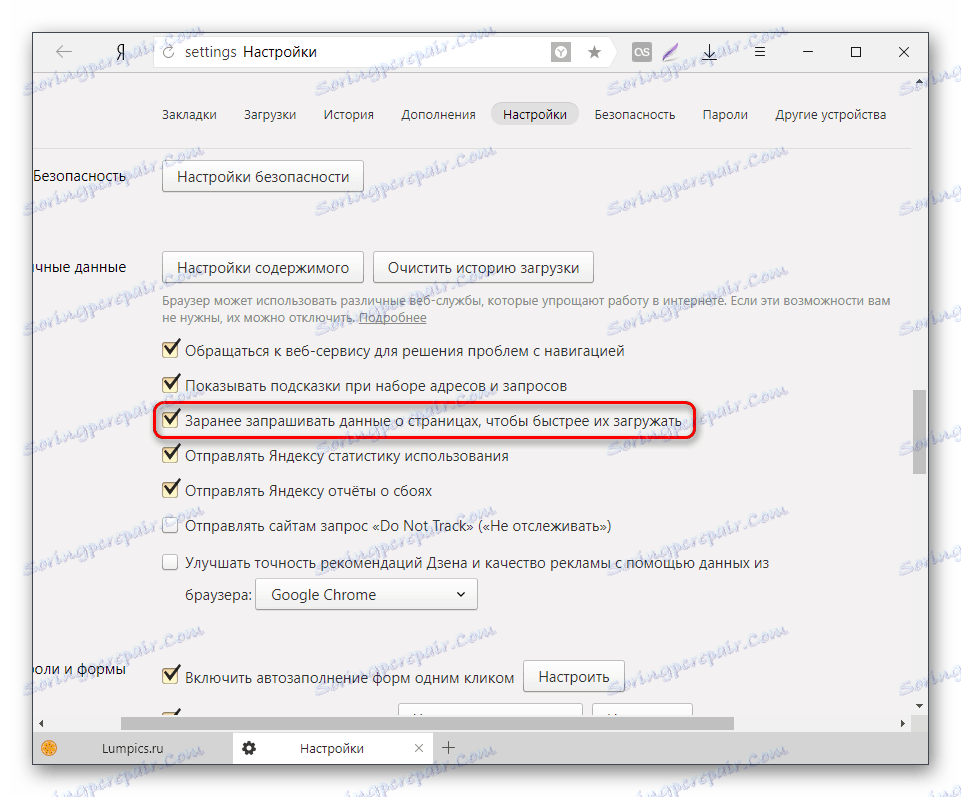
Používání experimentálních funkcí
Mnoho moderních prohlížečů má část s experimentálními funkcemi. Jak název napovídá, tyto funkce nejsou zahrnuty do hlavní funkce, ale mnohé z nich se pevně usadily v tajné sekci a mohou být úspěšně použity těmi, kteří chtějí urychlit práci svého prohlížeče.
Všimněte si, že soubor experimentálních funkcí se neustále mění a některé funkce mohou být zastaveny v nových verzích Yandex.Browser.
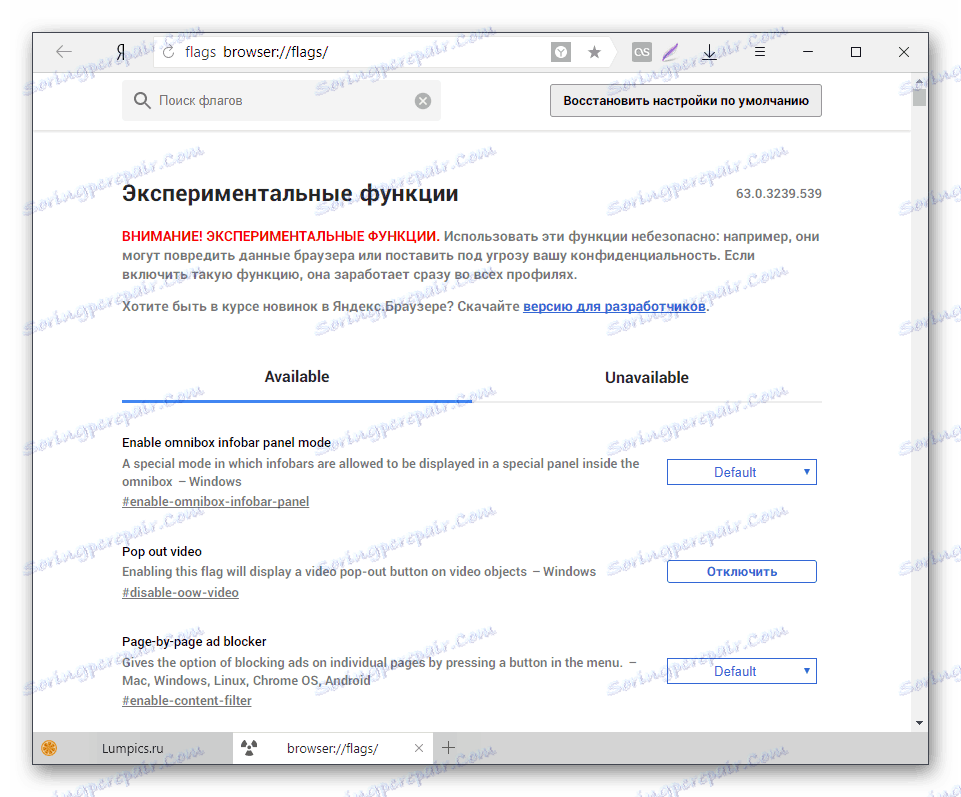
Chcete-li experimentální funkce použít, zadejte do adresního řádku browser://flags a povolte následující nastavení:
To jsou všechny efektivní metody urychlení Yandex.Browser. Pomohou řešit různé problémy - pomalou práci kvůli problémům s počítačem, špatné připojení k internetu nebo neoptimalizovaný prohlížeč. Při určování příčiny brzdění webového prohlížeče zůstává pouze použití instrukcí k jeho vyřešení.
